So deaktivieren Sie die Anzeige von Edge-Tabs in Alt + Tab
Zusammenfassung: Alt + Tab allows users to switch between open windows running and programs quickly. This function is convenient in some way, but many users dislike it, because it messes up the Alt + Tab screen. So today in how-to this article, we will guide you on how to disable edge tabs from showing in Alt + Tab.
Inhaltsverzeichnis
Was ist Alt + Tab?
Alt + Tab, der sogenannte Task Switcher, ist eine Tastenkombination in Microsoft Windows, um zwischen geöffneten Anwendungen zu wechseln, ohne die Maus zu bewegen.
In Windows 10, Version 2009, werden alle Microsoft Edge-Registerkarten in der Alt + Registerkarte angezeigt. Das heißt, zusätzlich zu den geöffneten Datei-Explorer-Fenstern und dem laufenden Programm werden jetzt auch im Edge-Browser geöffnete Webseiten oder Registerkarten in Alt-Tab angezeigt.
That seems convenient. However, if you usually or get used to frequently opening a large number of tabs, adding browser tabs to the Alt + Tab switching may be annoying. When you open not only many browser tabs, but also multiple applications, It may take a while for Alt + Tab to pass through them.
Glücklicherweise ist es möglich, diese Funktion auszublenden oder zu deaktivieren, sodass der Alt + Tab-Bildschirm nur das Edge-Fenster anzeigt, nicht die geöffneten Registerkarten.
Wie deaktiviere ich Edge-Tabs in Alt + Tab?
- Klicken Sie auf die Schaltfläche „Start“ und dann auf das Zahnradsymbol, um die „Einstellungen“ zu öffnen. Oder Sie können auch drücken Gewinnen + ich gleichzeitig zu öffnen.
- Klicken System, und navigieren Sie dann zu Multitasking.
- Dann sieht man die „Drücken von Alt + Tab zeigt" unter dem "Alt + Tab" Sektion.
- Wählen Sie "Nur Fenster öffnen", um alle Edges-Registerkarten auszublenden.
- Wenn Sie einige Edge-Tabs sehen möchten, die Alt + Tab nicht überladen, gibt es zwei Optionen über dem „Durch Drücken von Alt + Tab wird angezeigt“, die Sie auswählen können.
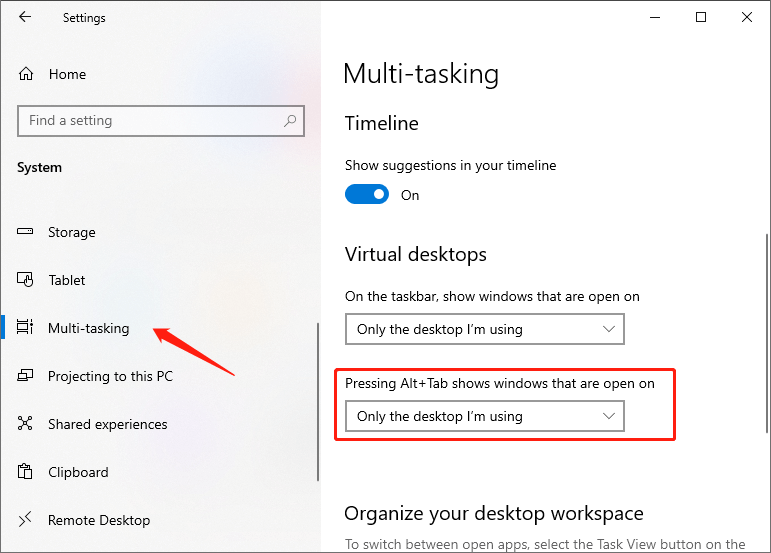
Spitze: Wenn der Abschnitt Alt + Tab nicht angezeigt wird, kann dies daran liegen, dass Sie Version 2004 oder eine frühere Version von Windows 10 ausführen. Sie müssen ausführen Version 2009 um den Abschnitt Alt + Tab anzuzeigen.
How to Remove Edge Tabs from Alt+Tab with a Registry
- Drücken Sie Gewinn + R to open the Run dialog, type regedit and press Enter to open the Registry editor.
- Navigate to the HKEY_CURRENT_USER\SOFTWARE\Microsoft\Windows\CurrentVersion\Explorer\Advanced key.
- To the right of the Fortschrittlich key, create or modify the 32-bit DWORD value MultiTaskingAltTabFilter.
- Set its value data to 3 to remove Edge tabs from Alt + Tab.
Endeffekt
Als Tastenkombination ist Alt + Tab für Computerbenutzer von entscheidender Bedeutung. Obwohl Edge-Tabs angezeigt werden Alt + Tab is annoying, users can choose whether to keep this feature according to their needs. If you are thinking about how to disable edge tabs from showing in Alt + Tab, this page is the right place.
Vorheriger Artikel
Ihr Computer hat in Windows 10 wenig Arbeitsspeicher Zusammenfassung: Alt + Tab ermöglicht es Benutzern, schnell zwischen geöffneten Fenstern und Programmen zu wechseln. Diese Funktion ist praktisch in...Nächster Artikel
So deaktivieren Sie das Blockieren heruntergeladener Dateien in Windows 10 Zusammenfassung: Alt + Tab ermöglicht es Benutzern, schnell zwischen geöffneten Fenstern und Programmen zu wechseln. Diese Funktion ist praktisch in...
Über Bitwar-Datenwiederherstellung
3 Schritte, um mehr als 500 Arten von gelöschten, formatierten oder verlorenen Dokumenten, Fotos, Videos, Audios und Archivdateien aus verschiedenen Datenverlustszenarien zurückzubekommen.
Erfahren Sie mehr
